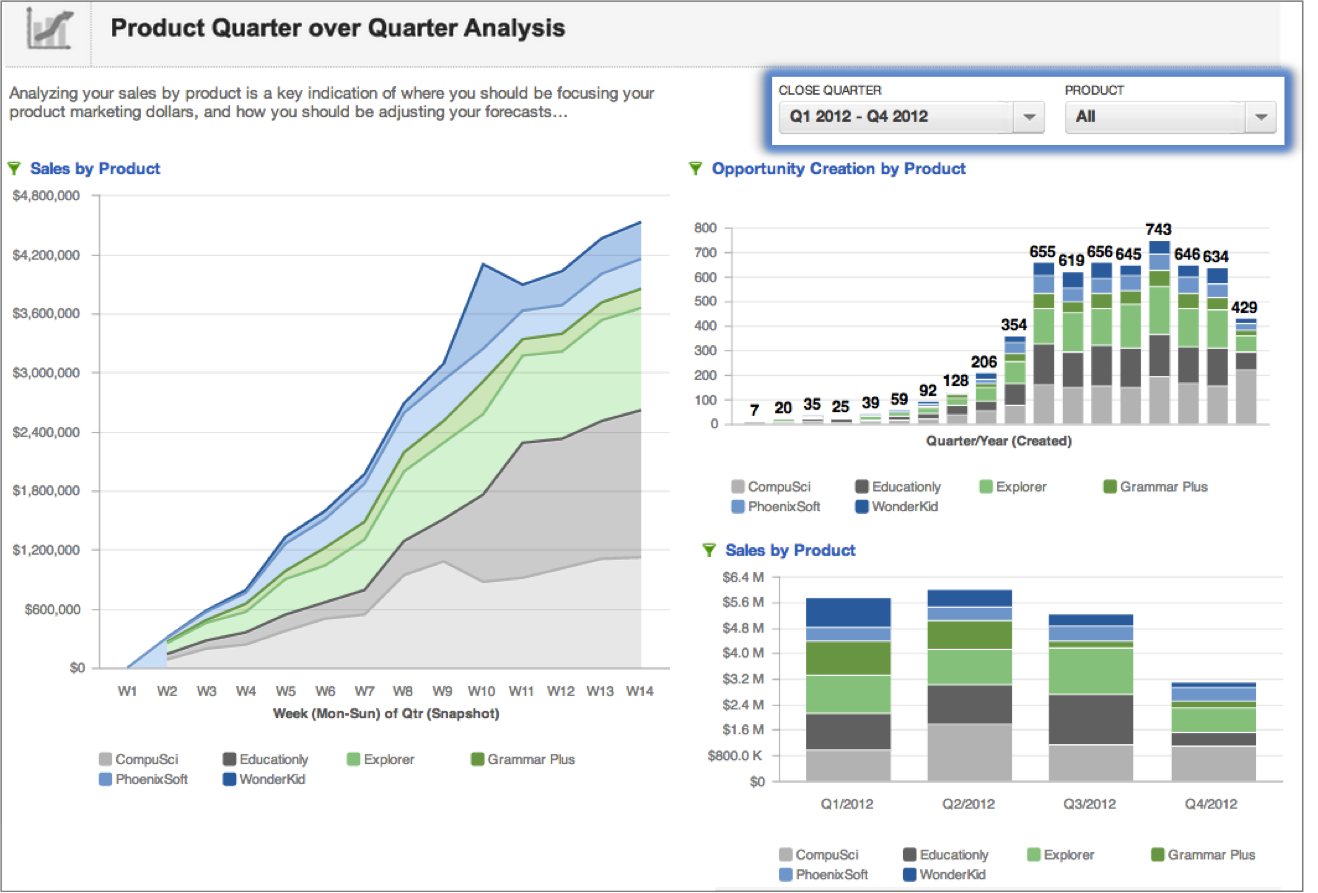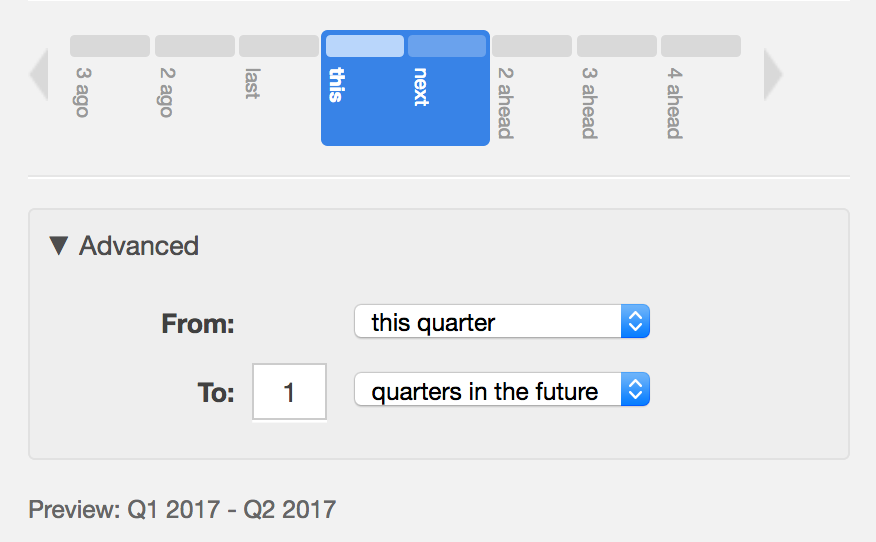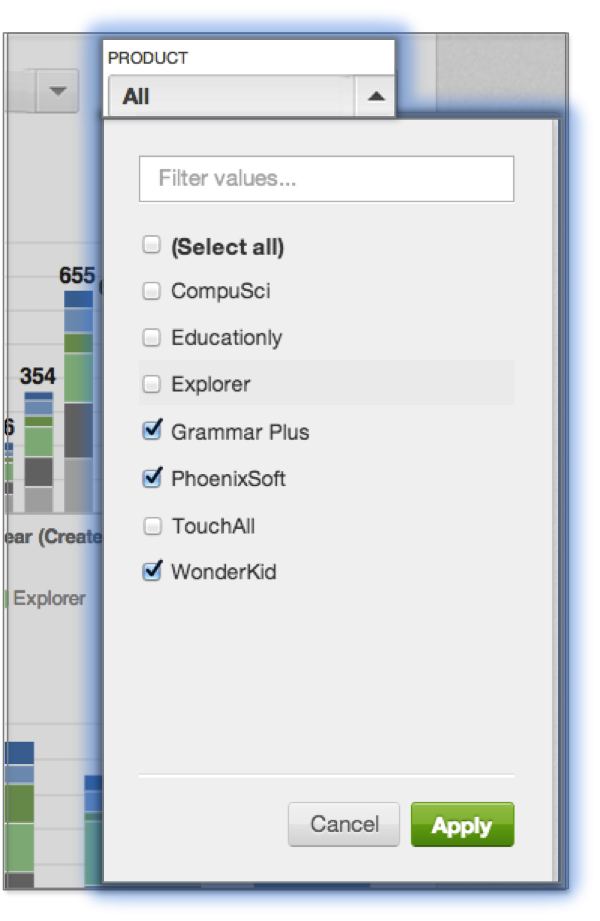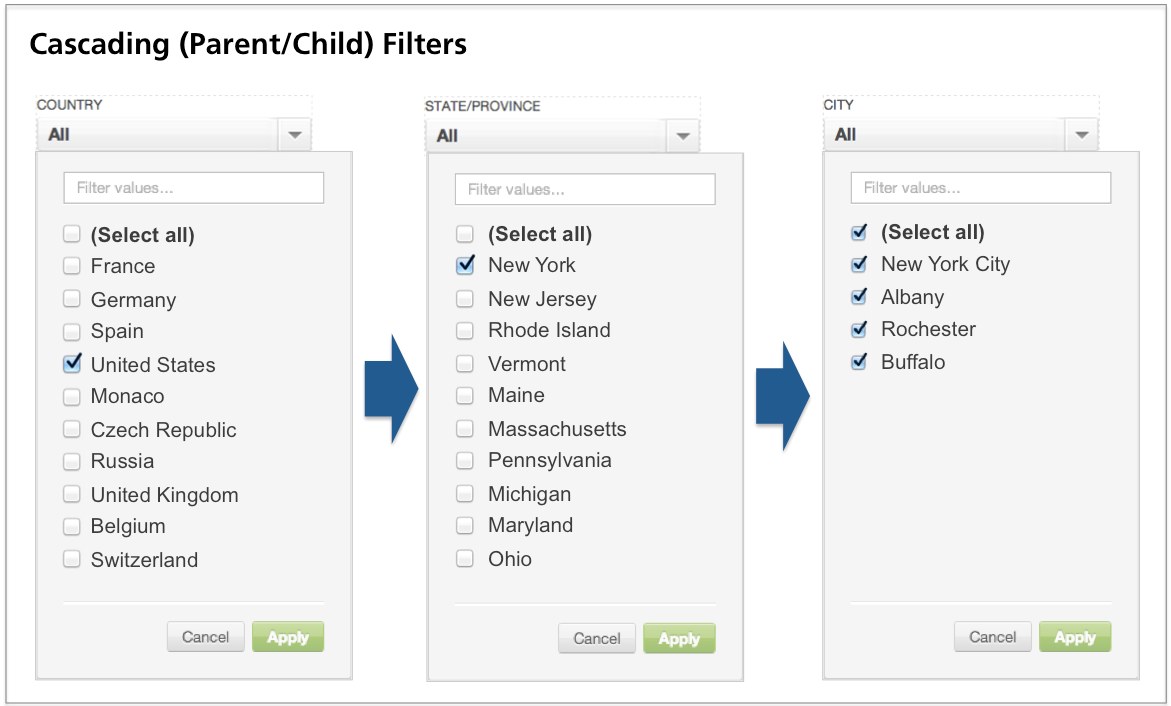Filtros de panel
Los filtros de los paneles le permiten estrechar el alcance de uno o varios de los informes de la pestaña de panel activa. Seleccionando valores en el filtro, puede modificar los valores que se mostrarán en el informe sin modificar la definición de los informes.
Si su panel incluye el mismo tipo de filtro de atributos en más de una pestaña, los valores que seleccione en el filtro de una pestaña también quedarán seleccionados automáticamente para los filtros de las demás pestañas. Por ejemplo, si tanto la pestaña A como la pestaña B tienen un filtro Ciudad, las ciudades que seleccione en la pestaña A también quedarán seleccionadas en la pestaña B, y viceversa. Esto es así para todos los filtros de atributos, incluidos los filtros de fecha.
Puede seleccionar los valores de atributo o los intervalos de fechas que desee que se muestren en los informes a los que está asignado el filtro.
Los filtros de los paneles pueden afectar a muchos informes de panel de una sola vez. Utilice el icono desplegable situado junto al título de un informe para abrir el panel de información de ese informe, en el que podrá comprobar los filtros de panel que se le están aplicando actualmente. Vea Panel de información del informe.
Los editores y administradores pueden editar un panel para seleccionar manualmente los filtros que desean aplicar a un informe determinado.
Los editores y administradores pueden habilitar la función pertinente para que los usuarios de los paneles guarden su configuración actual como una vista guardada. Las vistas guardadas se habilitan por panel y todos los usuarios del panel podrán crear vistas guardadas.
Filtros de fecha
Los filtros de fechas permiten seleccionar una sola fecha o un intervalo de fechas. Las selecciones que realice harán que se vuelvan a calcular los datos de todos los informes del panel asociado al filtro de fechas. Puede configurar filtros de fechas para que se muestren datos que van desde un solo día hasta semanas, meses, trimestres o años.
En el siguiente ejemplo, la configuración actual del filtro de fechas TRIMESTRE CERRADO garantiza que todos los informes del panel muestren únicamente las fechas cerradas entre el 1.º trimestre de 2012 y el 4.º trimestre de 2012, ambos incluidos. Todos los datos asociados con las fechas cerradas fuera de este intervalo serán excluidas.
Existen los siguientes tipos de filtros de panel:- Filtro de fecha de un solo día
- Filtro de intervalo de fechas
Seleccionar un filtro de una sola fecha
Puede seleccionar una sola fecha en un filtro de una sola fecha o en un filtro de varias fechas.
- Para seleccionar una fecha en un filtro de una sola fecha, defina la fecha y haga clic en Aplicar.
- Aunque los filtros de varias fechas se suelen utilizar para seleccionar un intervalo de fechas, este tipo de filtro también permite seleccionar una sola fecha especificando la misma fecha en los campos Desde y Hasta. A continuación, haga clic en Aplicar.
Seleccionar un intervalo de fechas
Utilice la escala de tiempo para seleccionar un solo bloque de fecha o un intervalo de bloques de fechas en el que filtrar los datos del panel.
- Para seleccionar un solo bloque de fecha, haga clic en el bloque y en Aplicar.
- Utilice las flechas para desplazarse hacia delante y hacia atrás.
- Para seleccionar un intervalo de fechas continuo, realice una de las siguientes acciones:
- Haga clic en el inicio del intervalo de fechas y, a continuación, arrastre hasta el final del intervalo de fechas.
- Haga clic en el inicio del intervalo de fechas y, a continuación, mantenga pulsada la tecla MAYÚS y haga clic al final del intervalo de fechas.
- Haga clic en el inicio del intervalo de fechas y, a continuación, arrastre el cursor sobre la escala de tiempo hasta situarlo sobre la flecha para avanzar o retroceder.
El intervalo de fechas mostrado en los campos Desde y Hasta cambiará de forma dinámica a medida que seleccione un intervalo de fechas en la escala de tiempo.
Si introduce las fechas directamente en los campos de fecha, podría provocar problemas en los calendarios personalizados. Se desaconseja seguir este método. Utilice la escala de tiempo en su lugar.
Filtros de valores
Los filtros de valores permiten filtrar los datos de los informes asociados en función de los valores seleccionados en el informe. En el modo Edición, puede especificar filtros para atributos y para valores de variables. En el ejemplo anterior, podría usar el filtro PRODUCT para reducir los datos mostrados a uno o más productos de interés.
Tras aplicar un filtro, solo se mostrarán los datos asociados con los productos seleccionados.
Filtros en cascada
A modo de ejemplo, imaginemos un panel con tres filtros de panel: País, Estado/Provincia y Ciudad:- Si se selecciona Estados Unidos en un filtro principal País, en el filtro secundario Estado/Provincia solo se muestran los estados de Estados Unidos. Los estados/provincias de otros países ya no estarán visibles.
- Si selecciona Nueva York en el filtro Estado/Provincia, en el menú del filtro Ciudad solo se mostrarán las ciudades de Nueva York como valores para filtrar. Las ciudades que no pertenezcan a Nueva York quedarán excluidas.
De forma predeterminada, los menús desplegables de los filtros secundarios solo contienen los valores disponibles en función del filtro principal. Para quitar la cascada, haga clic en Mostrar todo. Ahora se mostrarán todos los valores posibles en el filtro secundario.
En esta sección también encontrará: